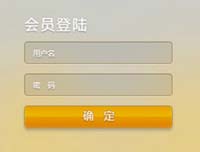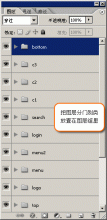ps制作绚丽的CSS导航菜单
来源:ps教程论坛
作者:马笃军
学习:1480人次
今天和大家分享一个用Photoshop制作炫丽的CSS导航菜单的方法,希望对大家有所帮助。
首先打开PS后,新建一个600*200像素的黑色背景文件,接着创建一个矩形600*40像素的矩形选框工具,可以创建特定的大小即改变选框的“固定大小” 。
![[转载]Photoshop打造绚丽的CSS导航菜单 [转载]Photoshop打造绚丽的CSS导航菜单](http://pic.16xx8.com/allimg/111015/13040351b-0.jpg)
先随便填充什么颜色,然后右键单击该图层“混合选项”-选择“渐变叠加”和“描边”,设置参数如下:
![[转载]Photoshop打造绚丽的CSS导航菜单 [转载]Photoshop打造绚丽的CSS导航菜单](http://pic.16xx8.com/allimg/111015/13040332C-1.jpg)
![[转载]Photoshop打造绚丽的CSS导航菜单 [转载]Photoshop打造绚丽的CSS导航菜单](http://pic.16xx8.com/allimg/111015/1304032308-2.jpg)
那么就应该得到一个这样的效果:
![[转载]Photoshop打造绚丽的CSS导航菜单 [转载]Photoshop打造绚丽的CSS导航菜单](http://pic.16xx8.com/allimg/111015/1304032550-3.jpg)
然后选择选取框工具,新建一图层并创建一个这样的选区并填充为白色(#FFFFFF):
![[转载]Photoshop打造绚丽的CSS导航菜单 [转载]Photoshop打造绚丽的CSS导航菜单](http://pic.16xx8.com/allimg/111015/1304032596-4.jpg)
![[转载]Photoshop打造绚丽的CSS导航菜单 [转载]Photoshop打造绚丽的CSS导航菜单](http://pic.16xx8.com/allimg/111015/1222142938-0.jpg)
按住CTRL键并用鼠标单击我们之前渐变及描边的那个图层,得到其选区,再按住CTRL+SHIFT+I进行反选,将得到这样的选区:
![[转载]Photoshop打造绚丽的CSS导航菜单 [转载]Photoshop打造绚丽的CSS导航菜单](http://pic.16xx8.com/allimg/111015/1222145S5-1.jpg)
选择白色区域图层,按下Delete键,并将不透明度值调为5%,并写好相关栏目,则得到:
![[转载]Photoshop打造绚丽的CSS导航菜单 [转载]Photoshop打造绚丽的CSS导航菜单](http://pic.16xx8.com/allimg/111015/1222141511-2.jpg)
接下来我们选择圆角矩形工具为每个栏目加一个小图标,其半径为5像素,大小不超过32*32像素,并设置好“投影”及“渐变叠加”相关的参数,如下图:
![[转载]Photoshop打造绚丽的CSS导航菜单 [转载]Photoshop打造绚丽的CSS导航菜单](http://pic.16xx8.com/allimg/111015/12221442X-3.jpg)
![[转载]Photoshop打造绚丽的CSS导航菜单 [转载]Photoshop打造绚丽的CSS导航菜单](http://pic.16xx8.com/allimg/111015/1222141N2-4.jpg)
那么现在得到的导航菜单应该是这样子的了。如图:
![[转载]Photoshop打造绚丽的CSS导航菜单 [转载]Photoshop打造绚丽的CSS导航菜单](http://pic.16xx8.com/allimg/111015/122214N41-5.jpg)
接下来我们添加小图标,并给每个小图标设置好如下图的外发光参数:
![[转载]Photoshop打造绚丽的CSS导航菜单 [转载]Photoshop打造绚丽的CSS导航菜单](http://pic.16xx8.com/allimg/111015/1304032D3-5.jpg)
那么我们的导航菜单将是这样的了:
![[转载]Photoshop打造绚丽的CSS导航菜单 [转载]Photoshop打造绚丽的CSS导航菜单](http://pic.16xx8.com/allimg/111015/1222145447-6.jpg)
为了能够在CSS样式里面更明了一些,我们再在栏目底下加一条横线来突出,选择“钢笔工具”,颜色为#008aff,并为其设置好“外发光”参数,如图:
![[转载]Photoshop打造绚丽的CSS导航菜单 [转载]Photoshop打造绚丽的CSS导航菜单](http://pic.16xx8.com/allimg/111015/12221452D-7.jpg)
![[转载]Photoshop打造绚丽的CSS导航菜单 [转载]Photoshop打造绚丽的CSS导航菜单](http://pic.16xx8.com/allimg/111015/12221451U-8.jpg)
那么最后的效果就是这样的了:
![[转载]Photoshop打造绚丽的CSS导航菜单 [转载]Photoshop打造绚丽的CSS导航菜单](http://pic.16xx8.com/allimg/111015/1222142643-9.jpg)
学习 · 提示
相关教程
关注大神微博加入>>
网友求助,请回答!